Einer der wichtigsten Linux-Befehle ist mkdir. Das mkdir ermöglicht es Ihnen, unter Linux neue Verzeichnisse (Ordner allgemein) zu erstellen.
In dieser Anfängerserie lernen Sie, den Befehl mkdir zu verwenden.
Beispiele für mkdir-Befehle
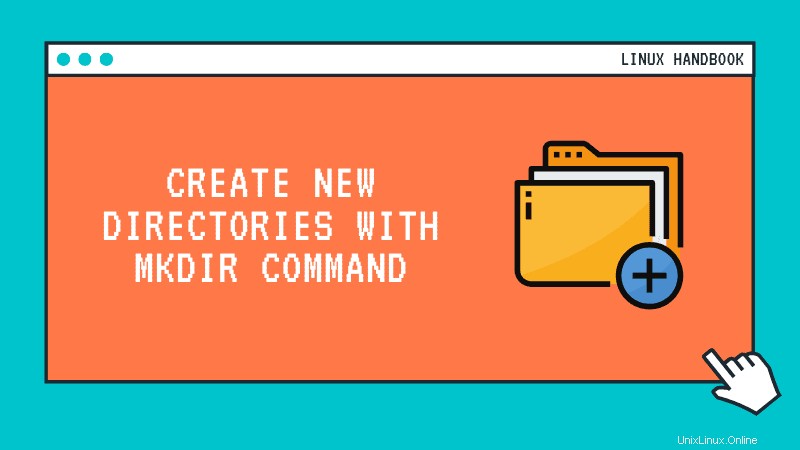
Der Befehl mkdir ist einer der wenigen Linux-Befehle, der nicht über unzählige Optionen verfügt. Und das macht es wirklich einfach zu bedienen.
Hier ist die Syntax:
mkdir [option] directory_name_or_pathMal sehen, wie man es benutzt.
Neue Verzeichnisse erstellen
Um ein neues Verzeichnis zu erstellen, verwenden Sie den mkdir-Befehl ohne Option:
mkdir new_dirDadurch wird im aktuellen Verzeichnis ein neues Verzeichnis mit dem Namen new_dir erstellt. Sie können dies mit dem Befehl ls überprüfen.
[email protected]:~/tuts$ ls
[email protected]:~/tuts$ mkdir new_dir
[email protected]:~/tuts$ ls -l
total 4
drwxrwxr-x 2 abhishek abhishek 4096 May 14 16:15 new_dirSie können auch den Pfad angeben, in dem Sie das neue Verzeichnis erstellen möchten.
[email protected]:~/tuts$ ls
new_dir
[email protected]:~/tuts$ mkdir new_dir/another_new_dir
[email protected]:~/tuts$ tree
.
└── new_dir
└── another_new_dir
2 directories, 0 filesMehrere Verzeichnisse erstellen
Sie können auch mehrere neue Verzeichnisse mit einem einzigen Befehl erstellen:
mkdir new_dir_1 new_dir_2 new_dir_3Alle neuen Verzeichnisse werden auf derselben Ebene erstellt. Sie können auch verschachtelte Verzeichnisse erstellen, was im nächsten Abschnitt beschrieben wird.
Verschachtelte Verzeichnisse erstellen
Sie können die Option -p verwenden, um eine verschachtelte Verzeichnisstruktur zu erstellen. Wenn das übergeordnete Verzeichnis nicht existiert, wird es für Sie erstellt.
Dies ist besonders hilfreich, wenn Sie eine Verzeichnisstruktur erstellen oder sicherstellen möchten, dass der Verzeichnispfad existiert.
mkdir -p dir1/dir2/dir3/dir4Das hat der obige Befehl erstellt:
[email protected]:~/tuts$ mkdir -p dir1/dir2/dir3/dir4
[email protected]:~/tuts$ tree
.
├── dir1
│ └── dir2
│ └── dir3
│ └── dir4
└── new_dir
└── another_new_dir
6 directories, 0 filesSie können auch die Option -p mit einem einzelnen Verzeichnis verwenden. Es wird kein neues Verzeichnis erstellt, das bereits existiert, aber es werden auch keine Fehler ausgegeben:
[email protected]:~/linuxhandbook$ mkdir new_dir
mkdir: cannot create directory ‘new_dir’: File exists
[email protected]:~/linuxhandbook$ mkdir -p new_dir
[email protected]:~/linuxhandbook$ ls -l
total 8
drwxrwxr-x 3 abhishek abhishek 4096 May 14 16:39 dir1
drwxrwxr-x 3 abhishek abhishek 4096 May 14 16:16 new_dirVerzeichnis mit bestimmten Berechtigungen erstellen
Standardmäßig steuert die umask Ihrer Shell die Berechtigung für die neu erstellten Verzeichnisse. Wenn Sie andere Dateiberechtigungen für das Verzeichnis wünschen, können Sie die Option -m verwenden, anstatt zuerst das Verzeichnis zu erstellen und dann die Berechtigung mit dem Befehl chmod zu ändern.
Angenommen, Sie möchten die Berechtigung 766 für das Verzeichnis, das Sie erstellen möchten. Sie können Folgendes verwenden:
mkdir -m 766 new_directoryDas ist so ziemlich alles, was Sie über den Befehl mkdir wissen müssen. Nachdem Sie nun wissen, wie man Verzeichnisse erstellt, möchten Sie vielleicht etwas über das Löschen von Verzeichnissen in der Linux-Befehlszeile erfahren.